win10更新系统后没声音怎么办 win10系统更新后没有声音的解决教程
更新时间:2024-03-03 15:13:00作者:huige
在使用win10系统的过程中,很多人都会对其进行各种更新,有时候会遇到一些问题,比如近日就有win10专业版系统用户反映说遇到了更新系统后没声音的情况,影响了正常使用,碰到这样的问题该怎么办呢,不用担心,本文这就给大家详细介绍一下win10系统更新后没有声音的解决教程供大家参考吧。
方法如下:
1、首先查看音频服务是否运行,鼠标右键依次点击桌面“计算机”-“管理”-“服务和程序运用”-“服务”找到Windowsaudio这个服务。然后点击右键,重启Windows audio这个服务后查看问题是否解决。
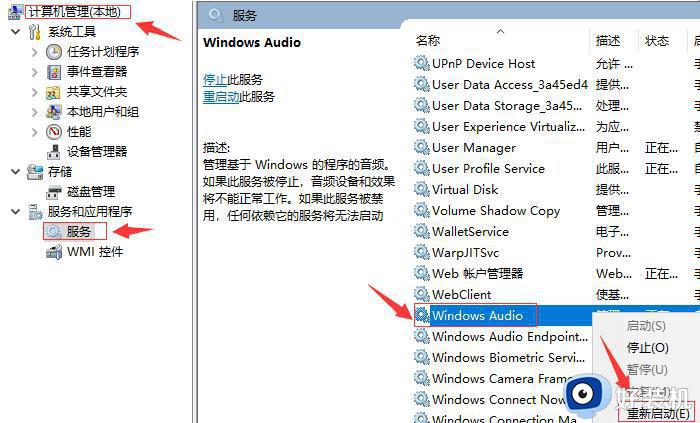
2、使用快捷键win+字母X打开设备管理器,查看声卡驱动。用鼠标左键双击“声音、视频和游戏控制器”。
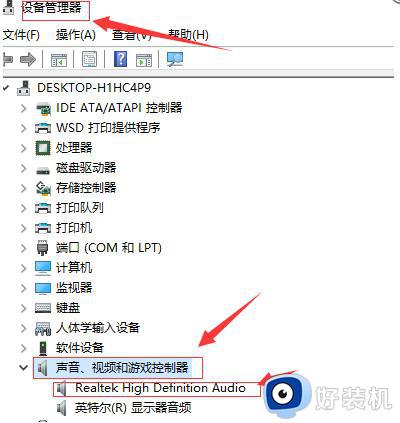
3、进入声卡驱动的属性界面后,查看设备是否被禁用,如果被禁用点击开启即可。
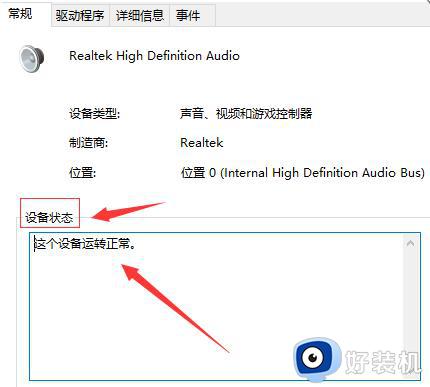
上述给大家介绍的就是win10更新系统后没声音的详细解决方法,如果你有碰到了相同的问题,可以学习上述方法步骤来进行解决吧。
win10更新系统后没声音怎么办 win10系统更新后没有声音的解决教程相关教程
- win10更新后耳机插电脑没声音怎么办 win10更新完耳机没声音修复方法
- win10更新完系统没声音怎么办 win10更新后声音没了修复方法
- 更新window10声卡驱动后麦克风没声音了怎么办
- windows10为什么更新后没有声音 windows10更新后没有声音解决方案
- win10 主机后置音频没声音怎么回事 win10系统主机后置音频没有声音如何修复
- win10玩英雄联盟没声音怎么回事 win10玩英雄联盟没声音的两种方法
- win10空间音效关闭后没声音怎么办 win10空间音效关闭后外放没声音解决方法
- 为啥安装win10后无声音 安装win10后没有声音如何解决
- win10更新后没有声音输出设备怎么办 win10声音无法找到输入设备修复方法
- 如何解决win10外接音响没声音问题 win10系统外接音响没声音解决方案
- win10拼音打字没有预选框怎么办 win10微软拼音打字没有选字框修复方法
- win10你的电脑不能投影到其他屏幕怎么回事 win10电脑提示你的电脑不能投影到其他屏幕如何处理
- win10任务栏没反应怎么办 win10任务栏无响应如何修复
- win10频繁断网重启才能连上怎么回事?win10老是断网需重启如何解决
- win10批量卸载字体的步骤 win10如何批量卸载字体
- win10配置在哪里看 win10配置怎么看
win10教程推荐
- 1 win10亮度调节失效怎么办 win10亮度调节没有反应处理方法
- 2 win10屏幕分辨率被锁定了怎么解除 win10电脑屏幕分辨率被锁定解决方法
- 3 win10怎么看电脑配置和型号 电脑windows10在哪里看配置
- 4 win10内存16g可用8g怎么办 win10内存16g显示只有8g可用完美解决方法
- 5 win10的ipv4怎么设置地址 win10如何设置ipv4地址
- 6 苹果电脑双系统win10启动不了怎么办 苹果双系统进不去win10系统处理方法
- 7 win10更换系统盘如何设置 win10电脑怎么更换系统盘
- 8 win10输入法没了语言栏也消失了怎么回事 win10输入法语言栏不见了如何解决
- 9 win10资源管理器卡死无响应怎么办 win10资源管理器未响应死机处理方法
- 10 win10没有自带游戏怎么办 win10系统自带游戏隐藏了的解决办法
